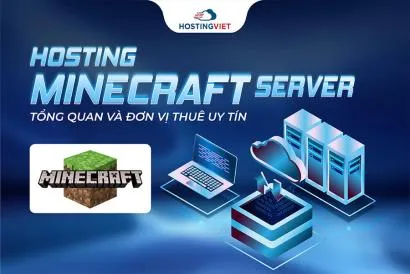Hiện nay Let's Encrypt đang cung cấp chứng chỉ SSL miễn phí duy nhất trên thế giới. HostingViet đã tích hợp loại chứng chỉ này lên toàn bộ Hosting mà HostingViet đang cung cấp. Quý Khách hàng sẽ được sử dụng SSL miễn phí 100% chỉ với vài thao tác cơ bản. Cùng xem bài viết và cài đặt chứng chỉ SSL trên website của mình ngay nhé!
1. Các bước chuẩn bị
Đầu tiên Quý Khách cần có 1 Hosting, tên miền và source code. Có thể là website đang sử dụng hoặc lập mới website.
Thông tin tài khoản Hosting và tên miền sẽ cần đến cho các thao tác tiếp theo.
Đảm bảo tên miền đã trỏ đến IP, cả www và non-www
2. Kích hoạt SSL miễn phí Let's Encrypt trên Hosting DirectAdmin
Các Quý Khách đăng nhập vào Hosting sau đó click Home => Domain Setup => click chọn domain đang cần cài đặt SSL. Quan trọng nhất Quý Khách phải tích chọn 2 ô như hình dưới đây:
Secure SSL và Use a symbolic link from private_html to public_html - allows for same data in http and https Sau đó click "Save"
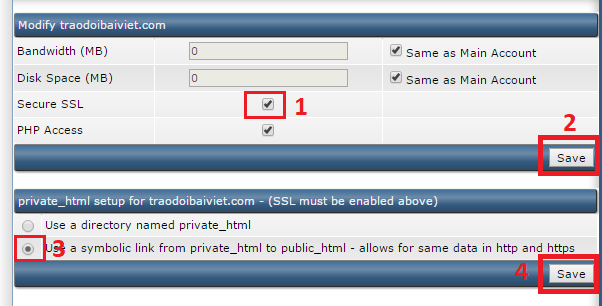
Như vậy là Quý Khách đã cài đặt để Hosting hiểu rằng Quý Khách đang muốn sử dụng giao thức https thay vì http. Và dữ liệu https thay vì lấy trong thư mục private_html thì lấy luôn từ public_html
Quý Khách cần cài đặt SSL miễn phí? HostingViet còn hỗ trợ nhiều hơn thế
- Hỗ trợ đặc biệt chỉ có tại HostingViet khi Quý Khách sử dụng Hosting tại HostingViet:
- Hỗ trợ Cài đặt SSL miễn phí (Cài đặt đủ các bước, tăng thứ hạng từ khóa)
- Tối ưu tốc độ tải trang với các website sử dụng Wordpress
- Chuyển dữ liệu về HostingViet
- Hỗ trợ diệt mã độc... (xem thêm)
- Xem bảng giá Hosting giá rẻ
Quý khách đang sử dụng Hosting ở 1 nơi khác?
=> HostingViet hỗ trợ chuyển dữ liệu, cài SSL... và cộng thêm thời hạn sử dụng còn lại của nhà cung cấp cũ!
Quý Khách chưa tìm được thông tin? xin vui lòng chat trực tiếp với nhân viên tư vấn tại góc phải màn hình hoặc gọi số 02466-567-555 để được tư vấn trực tiếp
3. Kích hoạt SSL Let's Encrypt miễn phí trên Hosting Directadmin
Sau khi đăng nhập Hosting DirectAdmin Quý Khách hãy click "SSL Certificates" trong mục advanced features (Gần phía cuối bên trái)
Tích chọn ô 1 và 2 như ảnh dưới đây. Mục 3 điền email của Quý Khách (Không cần email theo tên miền đang kích hoạt SSL - mail bất kỳ của Quý Khách). Key Size (bits), Certificate Type chọn như hình dưới đây. Sau đó kéo chuột xuống dưới và click save.

=> Như vậy việc cài đặt SSL đã hoàn tất. Quý Khách truy cập https sẽ không bị cảnh báo trình duyệt nữa. Tuy nhiên biểu tượng https có thể không là màu xanh, Truy cập http, https đều được (Như vậy không tốt cho SEO) Vì Vậy Quý khách hãy tiếp thao tác số 4 nhé.
Nếu Bạn chưa có License DirectAdmin cho VPS, Server, đăng ký License Directadmin hoặc đăng ký Hosting Directadmin. HostingViet miễn phí License khi đăng ký VPS. Tham khảo vps giá rẻ.
>>Tham khảo bài viết: Hướng dẫn cài đặt https xanh mướt
4. Direct domain www sang non-www giao thức https bằng file .htaccess
(Tham khảo cụ thể bài viết: Hướng dẫn direct tên miền www tới non-www giao thức https bằng file .htaccess)
Sử dụng 1 trong 2 cách dưới đây
- Cách 1: Áp dụng cho website bằng Wordpress
Cài đặt Plugin Really Simple SSL
Xem hướng dẫn chi tiết tại đây: https://hostingviet.vn/really-simple-ssl-la-gi-cach-su-dung-va-cai-dat-plugin-really-simple-ssl
- Cách 2: tùy chỉnh .htaccess
Thêm vào đoạn sau: (**Lưu ý:Thay HostingViet.vn bằng tên miền của Quý Khách)
RewriteEngine on
RewriteCond %{HTTPS} !=on [NC]
RewriteRule ^(.*)$ https://%{HTTP_HOST}/$1 [R=301,L]
RewriteEngine onRewriteCond %{HTTPS} offRewriteRule (.*) https://%{HTTP_HOST}:443%{REQUEST_URI} [END]
RewriteEngine OnRewriteBase /RewriteCond %{HTTP_HOST} ^www.hostingviet.vn [NC]RewriteRule ^(.*)$ https://hostingviet.vn/$1 [L,R=301]
RewriteEngine onRewriteBase /RewriteCond %{REQUEST_FILENAME} !-fRewriteCond %{REQUEST_FILENAME} !-dRewriteRule ^(.*)$ index.php?option=$1 [L,QSA]
=> Như vậy là hoàn tất Việc cài đặt SSL cho domain của Quý Khách rồi đó.
Các lỗi thường gặp khi cài đặt SSL miễn phí
- Lỗi không thể cài đặt SSL liên quan đến Cloudflare: Nếu bạn đang sử dụng DNS của Cloudflare, và sử dụng tính năng ẩn IP, Bạn không thể cài đặt SSL miễn phí Let's Encrypt. Tất nhiên đối với bất kỳ trình quản lý DNS nào ẩn IP, Bạn cũng sẽ gặp lỗi tương tự. Hãy test bằng cách ping tên miền của Bạn, nếu không đúng địa chỉ IP, thì Bạn không thể đăng ký SSL miễn phí Let's Encrypt.
- Lỗi liên quan chưa Update bản mới nhất của SSL (Phải có quyền SSH để sửa, nếu không biết hãy nhờ đơn vị cung cấp Hosting / VPS). Đôi khi lỗi do chưa update core của SSL Let's Encrypt. Bạn cần chạy lệnh nâng cấp SSL và thử cài đặt lại.
Lưu ý sau khi cài đặt SSL
Nếu Bạn Sử dụng các công cụ khác để phân tích & theo dõi website, Bạn cần khai báo lại website với giao thức https thay vì http như trước. Nếu không khai báo lại, có thể hệ thống theo dõi, phân tích & đánh giá sẽ có thể bị lỗi. Phổ biến là các trường hợp sau:
- Sử dụng Google Analytics: Bạn phải khai báo lại http => https
- Sử dụng Google webmaster tools (Search console): Bạn chỉ cần khai báo https, mã xác nhận của Bạn đã có sẵn nên không cần phải upload lại. Bạn chỉ cần thêm "s" vào url và next mà thôi.
- Chạy quảng cáo adword: Nếu Bạn chưa cài đặt SSL thì quảng cáo với giá khá cao, cài SSL sẽ khiến giá thầu giảm xuống đôi chút. Để không bị lỗi, Bạn phải chuyển toàn bộ trang đích từ http => https để mẫu quảng cáo được chấp thuận nhé.
- Chạy quảng cáo Facebook: tương tự như quảng cáo ads.
- Tương tự với các công cụ theo dõi hoặc quảng cáo khác.
NẾU QUÝ KHÁCH QUAN TÂM ĐẾN SEO, HÃY LÀM THEO CÁC BƯỚC NÀY NỮA
[Tổng hợp] các lưu ý khi cài đặt chứng chỉ SSL cho website http => https không tụt từ khóa.
Chi tiết tại link này https://hostingviet.vn/cai-dat-chung-chi-ssl-cho-website-http-https-khong-tut-tu-khoa
Trên đây là chia sẻ của Hosting Việt về cách cài đặt chứng chỉ số SSL Miễn Phí Let'S Encrypt là gì cũng như cách tạo và thiết lập SSL Miễn Phí Let'S Encrypt. Mặc dù chỉ là những thông tin cơ bản nhưng nếu nắm vững và áp dụng chúng, bạn sẽ thấy được tính ứng dụng hiệu quả của việc này. Nếu có thắc mắc gì bạn hãy để lại bình luận bên dưới nhé!
-
Báo xấuPhản hồi{comment_date}{comment_author}{comment_content}